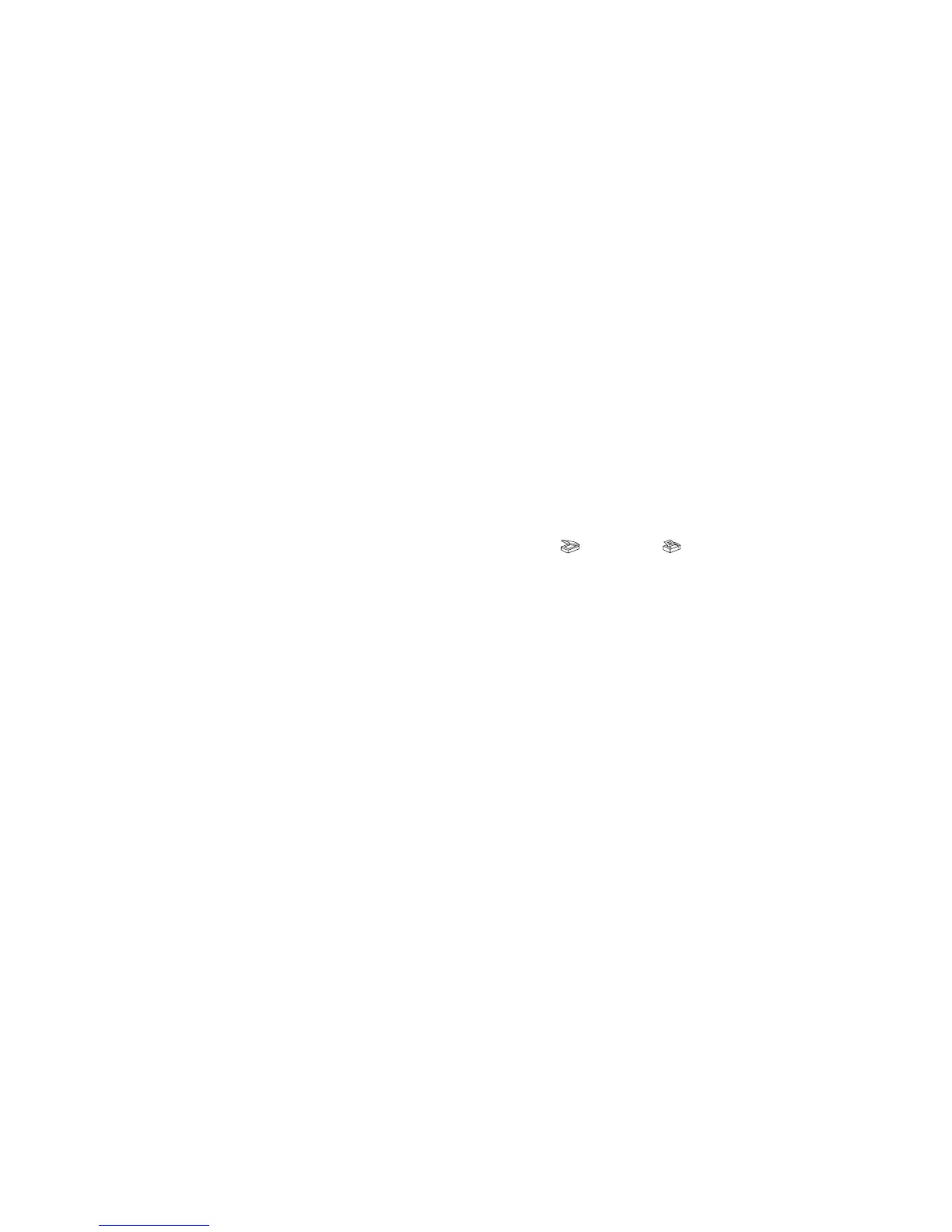6 Reconectaţi cablul USB care conectează calculatorul şi scanerul.
– Verificaţi cablul USB dacă este conectat corect la spatele scanerului. Simbolul
USB de pe capătul cablului (conector) trebuie să fie în sus. Când este
conectat corect, conectorul USB joacă puţin. Când este conectat incorect,
conectorul USB stă fix.
– Încercaţi să conectaţi cablul USB la un port USB diferit pe calculator.
Dacă scanerul încă nu se iniţializează, rulaţi utilitarul Repair (numai la calculatoarele
Windows) aşa cum este descris în secţiuneaScanerul nu mai funcţionează corect .
Testaţi hardware-ul scanerului
Dacă credeţi că scanerul are o problemă hardware, verificaţi cablurile dacă sunt ferm
conectate la scaner, calculator şi sursa de energie. Când cablurile sunt corect
conectate, testaţi scanerul folosind acest procedeu.
1 Verificaţi cablul TMA de pe capacul scanerului dacă este conectat la spatele
scanerului.
2 Asiguraţi-vă că scanerul nu este conectat la calculator.
3 Resetaţi scanerul. Citiţi Resetaţi scanerul.
4 Deconectaţi cablul USB şi cablul de alimentare de la scaner.
5 Verificaţi cablul de alimentare al scanerului dacă este conectat încă la sursa de
alimentare.
6Apăsaţi şi menţineţi apăsate butoanele Scan(
) şi Copy ( ) de pe scaner
simultan în timp ce reconectaţi cablul de alimentare la scaner.
TMA se aprinde timp de trei secunde şi apoi se stinge. După ce TMA se stinge,
carul din scaner trebuie să se mute înainte şi înapoi iar lampa scanerului se
aprinde. Lampa scanerului trebuie să clipească de 6 ori în timp ce carul încă se
mişcă.
7 Pentru a termina testul, deconectaţi cablul de alimentare.
Scanerul nu mai funcţionează corect
Dacă scanerul se opreşte din scanat, urmaţi paşii de mai jos în ordine. După fiecare
pas, porniţi o scanare pentru a vedea dacă scanerul funcţionează. Dacă nu, treceţi la
pasul următor.
● Poate fi un cablu slăbit. Asiguraţi-vă că ambele cabluri USB şi de alimentare sunt
ferm conectate
● Deconectaţi cablul de alimentare de la sursă, aşteptaţi 60 secunde şi apoi
reconectaţi-l.
● Restartaţi calculatorul.
● Poate fi un conflict software pe calculator. Se poate să fie nevoie să reinstalaţi HP
Image Zone. Pentru a face aceasta rulaţi utilitarul Repair (numai calculatoarele
Windows).
–Daţi clic pe Start, indicaţiSettings, şi apoi clic pe Control Panel (în Windows
XP, clic pe Start, şi clic pe Control Panel).
–Daţi clic pe Add/Remove Programs, şi apoi selectaţi HP Image Zone.
Manualul utilizatorului 15
